10 สิ่งที่นักเรียนทุกคนควรรู้เกี่ยวกับการบำรุงรักษาคอมพิวเตอร์
เผยแพร่แล้ว: 2021-09-14ไม่ว่าสาขาวิชาเอก วิชารอง หรือสาขาวิชาใดก็ตาม นักเรียนที่ไม่มีคอมพิวเตอร์ก็หาได้ยาก จากชั้นเรียนออนไลน์ การบ้าน หรือการติดตามโครงงาน คอมพิวเตอร์เป็นเครื่องมือที่มีประสิทธิภาพที่จะช่วยให้นักเรียนประสบความสำเร็จ เช่นเดียวกับสิ่งส่วนใหญ่ในชีวิต คอมพิวเตอร์ต้องการการบำรุงรักษาเป็นประจำเพื่อให้คอมพิวเตอร์มีสุขภาพที่ดีและทำงาน
ข่าวดีก็คือการบำรุงรักษาคอมพิวเตอร์นั้นเป็นกระบวนการที่ค่อนข้างง่ายและสั้น หลักการทั่วไปคือการอุทิศเวลาอย่างน้อยครึ่งชั่วโมงต่อสัปดาห์เพื่อตรวจสอบหมวดหมู่การบำรุงรักษาต่างๆ และประสิทธิภาพการทำงาน และไม่ต้องกังวล มันไม่เจ็บปวดและรวดเร็วเมื่อคุณเรียนรู้สิ่งที่ควรมองหา
โดยทั่วไป มีสามหมวดหมู่หลักที่ต้องตรวจสอบ และนี่คือคอมพิวเตอร์ของคุณ:
- ฮาร์ดแวร์;
- ซอฟต์แวร์;
- การจัดระเบียบไฟล์
คุณอาจคิดกับตัวเองว่า “ทำไมถึงใส่ใจพีซีของฉันมากขนาดนี้” แค่จำความช่วยเหลือทั้งหมดที่มันมอบให้อย่างไม่เห็นแก่ตัว เช่นเดียวกับแอพและบริการที่น่าทึ่งของมัน
หนึ่งในนั้นคือบริการพิสูจน์อักษรมืออาชีพนี้อย่างแน่นอน! ช่วยให้คุณมีความอุ่นใจว่าบทความของคุณจะถูกต้องตามหลักไวยากรณ์เมื่อคุณส่งเข้ารับการตรวจทาน ผู้เชี่ยวชาญตรวจสอบการสะกด เครื่องหมายวรรคตอน ความสม่ำเสมอ และอื่นๆ อีกมากมาย ให้แน่ใจว่าได้ตรวจสอบออก!
ตอนนี้ มาดู 10 สิ่งที่คุณในฐานะนักเรียนควรรู้เกี่ยวกับการรักษาพีซีของคุณให้แข็งแรงและมีความสุขกัน!
ฮาร์ดแวร์
ฮาร์ดแวร์เป็นส่วนหนึ่งของคอมพิวเตอร์ของคุณที่นึกถึงเป็นอันดับแรกเมื่อคุณนึกถึงคำนั้น อาจเป็นแล็ปท็อป คีย์บอร์ด เมาส์ หรือจอภาพของคุณ โดยพื้นฐานแล้ว ฮาร์ดแวร์ประกอบด้วยชิ้นส่วนและส่วนประกอบคอมพิวเตอร์จริง
ทำความสะอาด ปัดฝุ่น เช็ด!
ส่วนสำคัญของการบำรุงรักษาพีซีคือการรักษาความสะอาดให้มากที่สุด ซึ่งไม่เพียงแต่ช่วยให้มั่นใจได้ถึงรูปลักษณ์ที่แวววาวและบริสุทธิ์ แต่ยังเป็นสิ่งสำคัญอย่างยิ่งในการบรรลุประสิทธิภาพที่ราบรื่น
ทำความสะอาดจอภาพ แป้นพิมพ์ เมาส์ และส่วนอื่นๆ ที่คุณใช้อยู่ คำแนะนำที่ดีคือการใช้ทิชชู่เปียกแบบพิเศษสำหรับทำความสะอาดคอมพิวเตอร์ แต่ถ้าไม่มีก็ไม่ต้องตกใจ ผ้าฝ้ายที่ไม่เป็นขุยแบบเรียบง่ายก็ทำได้ อย่าฉีดพื้นผิวโดยตรง!

เย็นลง!
พีซีทุกเครื่องมักมีความร้อนสูงเกินไป โดยเฉพาะอย่างยิ่งหากเราใช้งานโปรแกรมจำนวนมาก ตรวจสอบให้แน่ใจว่าอุณหภูมิไม่สูงจนเกินไป นักวิทยาศาสตร์ด้านเทคนิคแนะนำให้เก็บไว้ที่อุณหภูมิต่ำกว่า 140°F (60°C)
หากคุณไม่มีเทอร์โมมิเตอร์อยู่ใกล้ๆ ให้ใช้ “การทดสอบการสัมผัส” และหากเครื่องร้อนเกินไปสำหรับมือของคุณ ก็ได้เวลาลงมือ ลองปิดสักครู่หรือปิดบางงานในเบื้องหลัง หากปัญหายังคงมีอยู่ ลองถามเพื่อนร่วมห้องหลักด้านเทคโนโลยีของคุณดู
ดึงปลั๊ก!
วิธีหนึ่งที่ดีที่สุดในการรับประกันสุขภาพแบตเตอรี่แล็ปท็อปของคุณคือการถอดปลั๊กอุปกรณ์ออกเมื่อชาร์จแล้ว เสียบกลับเข้าไปเฉพาะเมื่อแบตเตอรี่เหลือ 20% หรือต่ำกว่าเท่านั้น
การทำเช่นนี้จะช่วยยืดอายุการใช้งานแบตเตอรี่แล็ปท็อปของคุณ ตลอดจนค่าใช้จ่ายในการเปลี่ยนแบตเตอรี่ที่อาจเกิดขึ้น นกสองตัวกับหินก้อนเดียว!
ปกป้อง!
หากคุณมีแล็ปท็อป คุณอาจทราบดีว่าเครื่องดังกล่าวอาจเปื้อน ฟกช้ำ หรือบุ๋มได้ง่ายเพียงใด การลงทุนในเคสปกป้องคุณภาพสูงเป็นวิธีหนึ่งที่จะช่วยรับประกันว่าแล็ปท็อปของคุณไม่เพียงแต่จะมีอายุการใช้งานยาวนานขึ้นเท่านั้น แต่ยังเติบโตได้ดีแม้ในขณะที่ใช้งานอยู่
ต่อไปนี้เป็นแนวคิดบางประการเกี่ยวกับวิธีปกป้องบัดดี้แบบพกพาของคุณในขณะที่คุณเดินทาง:
- กระเป๋าใส่โน๊ตบุ๊ค
- สกิน
- ฝาปิดสแน็ปอินฮาร์ดเชลล์
- แขนเสื้อ
- ป้องกันหน้าจอ
ซอฟต์แวร์
ซอฟต์แวร์คอมพิวเตอร์ประกอบด้วยทุกสิ่งที่คุณไม่สามารถสัมผัสหรือมองเห็นได้โดยตรง เป็นระบบปฏิบัติการของคุณ (Windows หรือ Mac) แอป และกระบวนการเบื้องหลังที่ซับซ้อนอื่นๆ คุณจะรักษาสิ่งเหล่านี้ไว้ได้อย่างไร?

กำจัดไวรัส!
ไวรัสคอมพิวเตอร์เป็นภัยคุกคามร้ายแรงต่อโลกสมัยใหม่ โชคดีที่แล็ปท็อปหรือพีซีของคุณต้องติดตั้งและใช้งานซอฟต์แวร์ป้องกันไวรัสอยู่แล้ว ตรวจสอบให้แน่ใจว่าได้ตั้งค่าให้ตรวจสอบภัยคุกคามที่อาจเกิดขึ้นและเรียกใช้การสแกนแบบเต็มทุกสัปดาห์หรือประมาณนั้น
หากคุณไม่ได้ผลลัพธ์ที่ต้องการ มีตัวเลือกฟรีอื่นๆ มากมายให้คุณทดลองใช้ โอ้ และถ้าคุณใช้เครือข่าย Wi-Fi ที่ไม่รู้จัก ให้ติดตั้ง VPN เผื่อไว้
อัปเดต!
เป็นกฎที่ไม่ได้เขียนไว้เพื่อละเว้นป๊อปอัปการอัปเดตซอฟต์แวร์ แต่นี่คือสิ่งที่ มีค่ามากกว่าที่คุณคิด – เป็นขั้นตอนสำคัญในการช่วยให้ระบบปฏิบัติการของคุณทำงานได้อย่างราบรื่นและมีประสิทธิภาพ คุณสามารถตรวจสอบการอัปเดตเป็นประจำหรือเพียงแค่ตั้งค่าการติดตั้งอัตโนมัติ
คุณยังสามารถตั้งเวลาทำงานซึ่งซอฟต์แวร์จะไม่อัปเดตโดยอัตโนมัติได้ เพื่อป้องกันสิ่งรบกวนที่อาจเกิดขึ้นจากการทำเช่นนั้น อย่าลืมอัปเดตโปรแกรมป้องกันไวรัสของคุณเป็นประจำด้วย!
สำรอง!
ระดับความหงุดหงิดที่คุณเข้าถึงได้เมื่อไฟล์ในคอมพิวเตอร์ของคุณหายไปไม่ว่าจะด้วยเหตุผลใดก็ตาม สิ่งนี้สำคัญกว่าที่ควรคำนึงถึงเมื่อตรวจสุขภาพคอมพิวเตอร์ของคุณเป็นประจำ – สำรองข้อมูล
มีสองสามวิธีในการทำเช่นนี้ ใช้ไดรฟ์หรือที่เก็บข้อมูลบนคลาวด์ หรือฮาร์ดไดรฟ์ภายนอก เพื่อทำการสำรองข้อมูลเป็นประจำ ตรวจสอบและสำรองข้อมูลเอกสารงาน การบ้าน รูปภาพและวิดีโอ หรือแม้แต่เพลงและภาพยนตร์อย่างปลอดภัย
คุณจะไม่เพียงแต่มีพื้นที่มากขึ้นสำหรับระบบปฏิบัติการเท่านั้น แต่เมื่อมีบางอย่างเกิดขึ้น คุณจะสามารถเรียกค้นข้อมูลได้อย่างปลอดภัย วิน-วิน อีกราย!
จัดระเบียบ!
เราทุกคนรู้ดีว่าความรู้สึกน่าสะพรึงกลัวในการพยายามค้นหาไฟล์บางไฟล์ แต่ดูเหมือนว่าจะปะปนกับโฟลเดอร์รับปริญญาของโรงเรียนมัธยมปลายปีที่แล้วหรือแม้แต่เพลงฮิตในปี 2010 หรือบางครั้ง เราไม่สามารถปล่อยไฟล์บางไฟล์ที่กินพื้นที่เก็บข้อมูลของเราจนหมดได้ มาดูกันว่าคุณสามารถทำอะไรกับมันได้บ้าง
การมีเดสก์ท็อปที่แออัดเป็นวิธีที่ดีในการทำให้เครื่องทำงานช้าลง ให้ลองสร้างโฟลเดอร์ที่มีหัวข้อทั่วไปของไฟล์แทน ตัวอย่างเช่น โครงการหนึ่งอาจเป็นโครงการของวิทยาลัย อีกโครงการหนึ่งสำหรับการบ้าน และตรวจสอบให้แน่ใจว่ามีโครงการสำหรับสื่อของคุณ
ซึ่งจะเป็นประโยชน์กับทั้งการค้นหาและการลบไฟล์ จำไว้ว่าโฟลเดอร์เป็นวิธีที่จะไป!
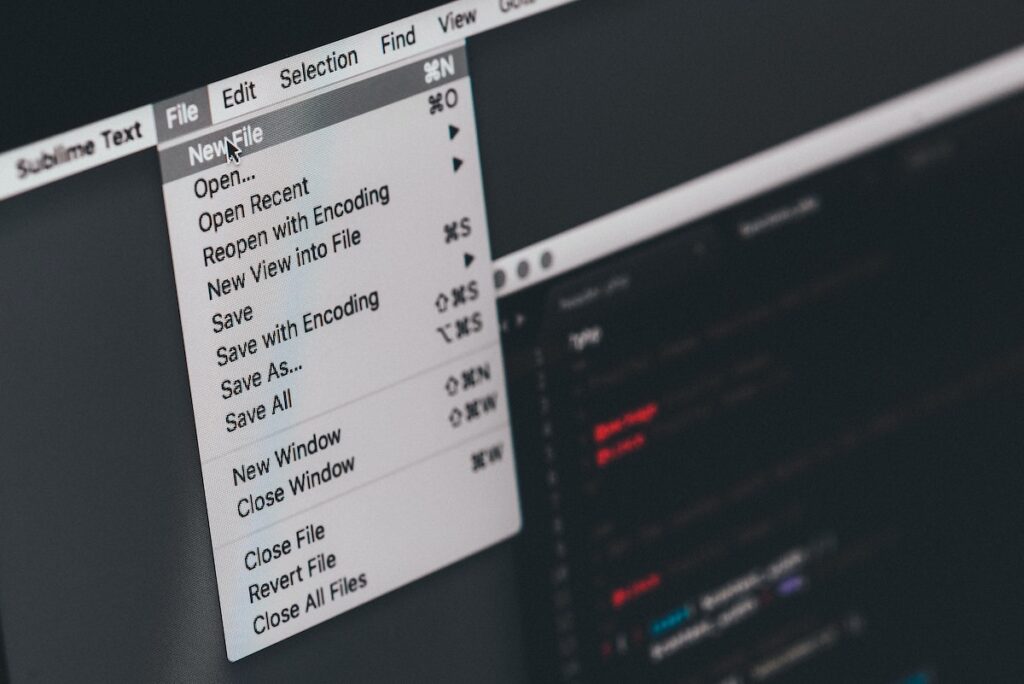
ลบ!
การลบไฟล์ที่ไม่จำเป็นออกจากคอมพิวเตอร์เป็นวิธีที่พิสูจน์แล้วว่าช่วยให้ทำงานได้อย่างราบรื่นยิ่งขึ้น คุณสามารถลบโปรแกรมที่คุณเคยติดตั้งไว้ก่อนหน้านี้ได้ แต่อย่าใช้อีกต่อไป
ด้วยเหตุนี้ คุณสามารถลบไฟล์อินเทอร์เน็ตชั่วคราวได้โดยล้างแคช กล่าวคือ การลบคุกกี้ของเบราว์เซอร์ของคุณ!
ล้างถังขยะ!
ถังรีไซเคิลให้โอกาสสุดท้ายในการตัดสินใจว่าคุณตัดสินใจถูกต้องหรือไม่โดยการลบไฟล์นั้น นี่เป็นสิ่งที่ดี แต่ถ้าคุณปล่อยให้มันเต็มไปเป็นเวลานาน พีซีของคุณอาจทนได้มากเกินไป
นั่นอาจเป็นปัญหาสำหรับฮาร์ดไดรฟ์ของคุณและทำให้เกิดปัญหามากขึ้น ดังนั้น ตรวจสอบให้แน่ใจว่าได้ล้างมันเป็นครั้งคราวและให้พื้นที่ในการหายใจแก่เครื่องของคุณ!
สิ่งที่ต้องเอาไป
สัปดาห์ละครั้ง อุทิศเวลาให้กับเพื่อนเทคโนโลยีของคุณ เพื่อให้แน่ใจว่ามันทำงานอย่างเต็มศักยภาพสูงสุด ตรวจสอบว่าสะอาด เป็นระเบียบ และปราศจากไวรัส ตลอดจนเป็นปัจจุบัน มีการป้องกัน และน่าสัมผัส!
